۷ تا بهترین نرم افزار رایگان بلوتوث برای کامپیوتر ویندوز ۱۰

دستگاه های مختلف برای برقراری ارتباط با کامپیوتر یا لپ تاپ به بلوتوث نیاز دارند. چنین دستگاه هایی شامل صفحه کلید ، هدفون ، ماوس ، اسپیکر ، تلفن های هوشمند و غیره هستند ، اما در بعضی مواقع ممکن است به دلیل مشکلات اتصال بلوتوث نتوانید ارتباطی بین رایانه ویندوز و دستگاه خود برقرار کنید ، چنین مشکلات اتصالی یا هرگونه موارد مرتبط را می توان با نرم افزار بلوتوث برای کامپیوتر حل کرد.
ممکن است شما فقط قادر به اتصال به دستگاه بلوتوث یا درایور بلوتوث معیوب نباشید. در حالی که ما در مورد برخی از روشهای موثر برای رفع مشکل “بلوتوث در Windows 10 کار نمی کند” بحث کردیم ، در این مقاله ، ما در مورد برخی از بهترین نرم افزارهای درایور بلوتوث صحبت خواهیم کرد که با کمک آنها قادر خواهید رفع مشکلات اتصال بلوتوث را انجام دهید.
نرم افزار بلوتوث برای کامپیوتر چیست؟
یک نرم افزار بلوتوث برای رایانه به شما کمک می کند مشکلات اتصال بلوتوث را که ممکن است بین رایانه شما و دستگاه هایی که می خواهید با آنها برقرار کنید برطرف کنید.
بهترین نرم افزار بلوتوث برای ویندوز ۱۰ کامپیوتر
برای نصب هریک از این برنامه ها ، می توانید بر روی لینک عنوان آن برنامه کلیک کنید و برنامه را از وب سایت رسمی دریافت کنید.
۱. Bluetooth Driver Installer
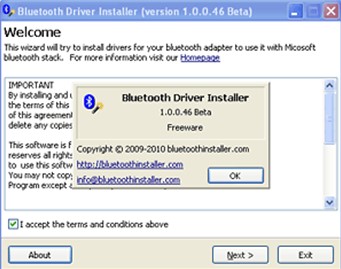
Bluetooth Driver Installer یک نرم افزار رایگان بلوتوث برای ویندوز ۱۰ است که به نصب درایورهای عمومی مایکروسافت کمک می کند. به طور دقیق تر ، هر درایور اشتباه را با یک درایور فعال جایگزین می کند. روی اکثر آداپتورهای داخلی و USB به خوبی کار می کند .
رابط کاربری مناسب است و در زمینه کار با مشکلی مواجه نخواهید شد. برای کار کردن این درایور ، باید درایور که قبلاً نصب شده را حذف کنید. بهترین قسمت این است که این نرم افزار بلوتوث برای رایانه به طور خودکار یک نقطه بازیابی ایجاد می کند که می تواند در موارد اضطراری مفید باشد.
۲. Intel® Wireless Bluetooth®
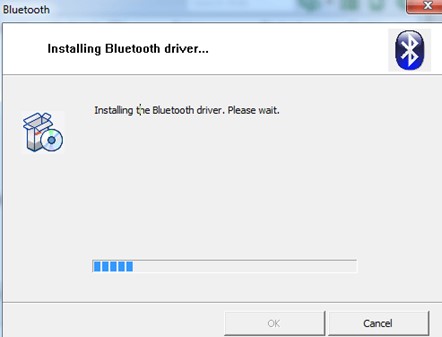
لحظه ای که نام اینتل را می شنوید ، می دانید که این محصول قابل اعتماد است و اگر به دنبال بهترین نرم افزار نصب کننده درایور بلوتوث هستید ، دیگر به دنبال آن نباشید. این برنامه یکپارچه و بدون زحمت کامپیوتر ویندوز ۱۰ شما را به دستگاهی با بلوتوث اسکن و متصل می کند. پس از شناسایی محصول خود ، به روزرسانی های نرم افزاری و درایورهای سخت افزاری Intel را ارائه می دهد. می توانید این نرم افزار بلوتوث را برای هر دو نوع ۳۲ بیتی و ۶۴ بیتی ویندوز ۱۰ دانلود کنید .
پس از نصب ، دیگر مشکلی نخواهید داشت زیرا نصب و اجرای آن آسان است.
۳. WIDCOMM Bluetooth Software
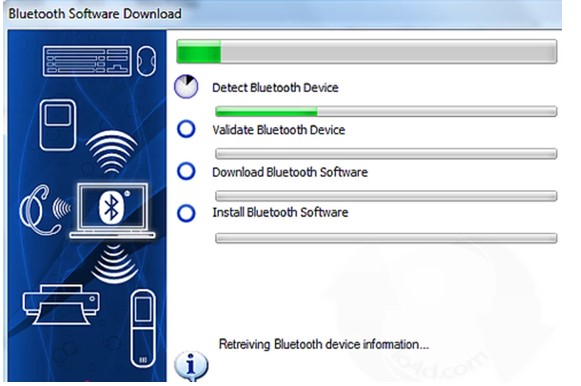
WIDCOMM یک نرم افزار عالی بلوتوث است که می تواند به سرعت با دستگاه های OEM در محدوده ارتباط برقرار کند. بهترین قسمت در مورد نرم افزار WIDCOMMBluetooth برای ویندوز کامپیوتر این است که این نرم افزار می تواند روی هر دو ویندوز ۱۰ و ۸ (۳۲ بیتی و ۶۴ بیتی) کار کند. علاوه بر این ، به لطف رمزنگاری انعطاف پذیر و تکنیک های پرش فرکانس ، حریم خصوصی قوی شبکه را ارائه می دهد.
این نرم افزار رایگان بلوتوث برای ویندوز ۱۰ کامپیوتر یکپارچه سازی ساده و تشخیص قدرتمند را ارائه می دهد. برای برقراری ارتباط با بلوتوث WIDCOMM برای ویندوز ، دستگاه باید یا دارای یک پورت USB باشد یا اینکه بلوتوث فعال باشد.
۴. BlueSoleil
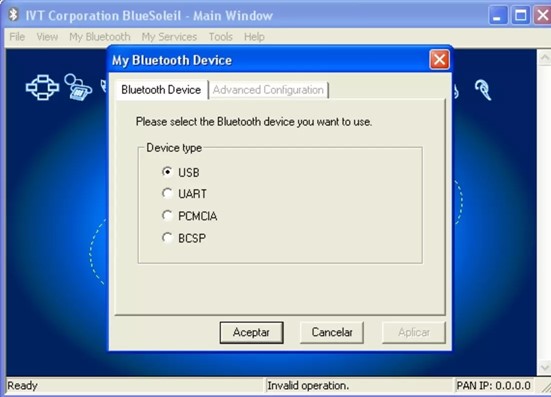
اگر دستگاه های بلوتوث را به رایانه خود متصل می کنید ، می توانید از این نرم افزار بلوتوث برای رایانه استفاده کنید. Bluesoleil نرم افزاری است که توسط شرکت IVT Group Inc تولید شده است. پس از نصب این برنامه ، رایانه خود را به هر یک از دستگاه های بلوتوث در محدوده رایانه خود شناسایی و متصل می کنید. چند ثانیه بیشتر طول نمی کشد تا اتصال برقرار شود.
از انواع دستگاه های USB ، PCMCIA ، BCSP و UART پشتیبانی می کند. برای برقراری ارتباط ، رایانه شما باید دارای یک دانگل بلوتوث یا آداپتور باشد.
۵. Bluetooth View
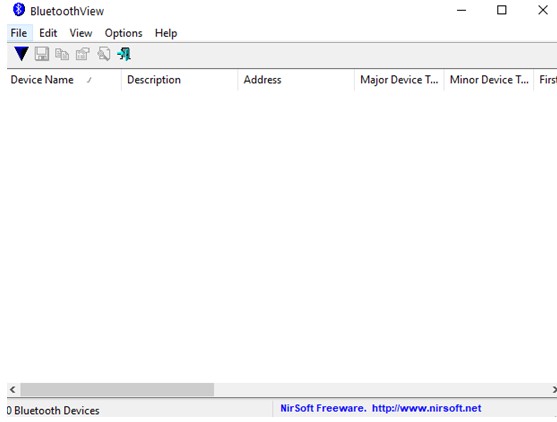
Bluetooth View یکی از بهترین نرم افزارهای بلوتوث برای رایانه است که می تواند به شما در رفع مشکلات اتصال بلوتوث در ویندوز ۱۰ کمک کند . با کمک این نرم افزار ، در حالی که به نرم افزار اجازه می دهید کار خود را انجام دهد ، می توانید به کارهای دیگر خود ادامه دهید.
برنامه فعالیت دستگاه های بلوتوث در محدوده شما را کنترل می کند و سپس جزئیاتی مانند نام دستگاه ، نوع دستگاه اصلی ، زمان تشخیص اول ، نوع جزئی دستگاه ، آدرس بلوتوث و موارد دیگر را نشان می دهد. با استفاده از این نرم افزار رایگان بلوتوث برای ویندوز ۱۰ کامپیوتر ، می توانید اعلان های پنجره ای را نیز سفارشی کنید.
۶. Bluetooth Driver
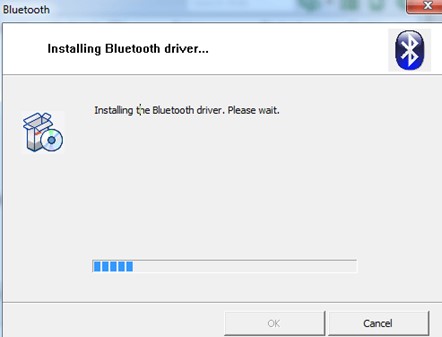
همانطور که از نام آن مشخص است ، Bluetooth Driver یکی از بهترین نصب کننده های درایور بلوتوث برای ویندوز ۱۰ است. نصب آن آسان است و پس از اتمام کار ، می توانید به سرعت بین رایانه Windows 10 و سایر دستگاه های بلوتوث ارتباط برقرار کنید. با تمام دانگل های قابل توجه ، برنامه های بلوتوث و آداپتورها سازگار است. انتقال پرونده را با سرعت استثنایی ارائه می دهد.
۷. Medieval Bluetooth Network Scanner
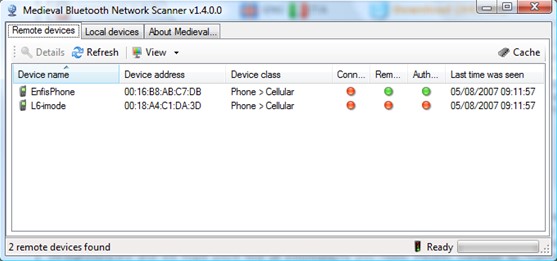
Bluetooth Network Scanner ، توسعه یافته توسط نرم افزار Medieval ، یک نرم افزار بلوتوث برای رایانه شخصی است ، که هر دو دستگاه بلوتوث محلی و از راه دور مانند دانگل بلوتوث ، تلفن های هوشمند ، لپ تاپ و غیره را اسکن می کند ، اطلاعات آنها را با دسترسی آسان به رابط کاربری نمایش می دهد.
نکته منفی این نرم افزار این است که با ویندوز ۷ و ویندوز XP به خوبی کار می کند اما ممکن است با نسخه های بالاتر به خوبی کار نکند . همچنین ، این برنامه برای اسکن و تجزیه و تحلیل جامع اطلاعات دستگاه بلوتوث در نظر گرفته شده است.
بنابراین ، اینها برخی از بهترین نرم افزارهای بلوتوث برای ویندوز ۱۰ کامپیوتر بودند که به شما کمک می کنند انواع مشکلات اتصال بلوتوث را برطرف کنید. اگر از گزینه بهتری برای حل مشکلات اتصال بلوتوث اطلاع دارید ، لطفاً آن را در بخش نظرات زیر به ما معرفی کنید.
سوالات متداول
- ۱. آیا می توانید بلوتوث را روی کامپیوتر نصب کنید؟
تقریباً همه جدیدترین لپ تاپ ها و دسک تاپ ها دارای قابلیت بلوتوث هستند. اما اگر قابلیت بلوتوث ندارید ، ناراحت نشوید.
- اگر رایانه شما بلوتوث ندارد.
- یک دانگل بلوتوث ارزان قیمت نصب کنید. و سپس می توانید از یکی از نصب کننده های درایور بلوتوث فوق استفاده کنید.
- با کلیک راست روی نماد بلوتوث موجود در سینی سیستم و سپس انتخاب Add a Bluetooth device ، یک دستگاه بلوتوث اضافه کنید.
- ۲. آیا نرم افزار بلوتوثی برای رایانه شخصی وجود دارد؟
بله ، برخی از نرم افزارهای عالی بلوتوث برای کامپیوتر دقیقاً مانند موارد ذکر شده در بالا وجود دارد. به عنوان مثال ، می توانید Bluetooth Driver Installer را انتخاب کنید که درایورهای اشتباه را با درایورهای عمومی Microsoft برای آداپتور بلوتوث جایگزین کند.
- ۳. چگونه تشخیص می دهید رایانه ویندوز ۱۰ شما دارای بلوتوث است؟
برای تعیین اینکه آیا رایانه شما از قابلیت بلوتوث برخوردار است ، می توانید مراحل زیر را انجام دهید :
- صفحه کنترل را باز کنید.
- بر روی Hardware and Sound و سپس روی Device Manager کلیک کنید.
- Bluetooth را در لیست بررسی کنید. اگر رایانه شما سخت افزار بلوتوث را نصب کرده است ، شما نرم افزار بلوتوث را برای رایانه شخصی نصب کرده اید.











دیدگاه ها